好きな人はとことん拘って作りたくなるラベルシール
きちんと整理収納を保つのにラベリングする事はとても重要なことです
私自身ラベリングに執着しているわけではないですが、それでもいざ作ろうと思ったらわりと深みにハマってデザインをあれこれいじって考えてしまいます。

そうは言っても絵心は全くないし芸術的センスがあるわけでもないの



ラベルにそんなにこだわる意味があるかねぇ
時間効率が悪すぎだぜ・・・
センスがないからと言ってあきらめたくない。
自分だってオリジナルのラベルが作りたい!
ラベル作りは無駄じゃない。むしろ没頭して作りたい
そんな方はぜひこれから紹介するCanva(キャンバ)とA-one(エーワン)を使った方法を取り入れてみてください。
なくてもいいけどあったら楽しいこだわりのラベルシール。秋の夜長にちまちまと作ってみませんか?
Canvaでデザインすれば自分だけのオリジナルラベルシールが無限大
ブログを書いている方ならもうご存じでしょう。アイキャッチ画像作るのに欠かせないCanva
ユーザー登録するだけでだれでも無料でデザインを作ることができます。
今回はその中でもラベル作りにフォーカスしますね。
こんなのができます


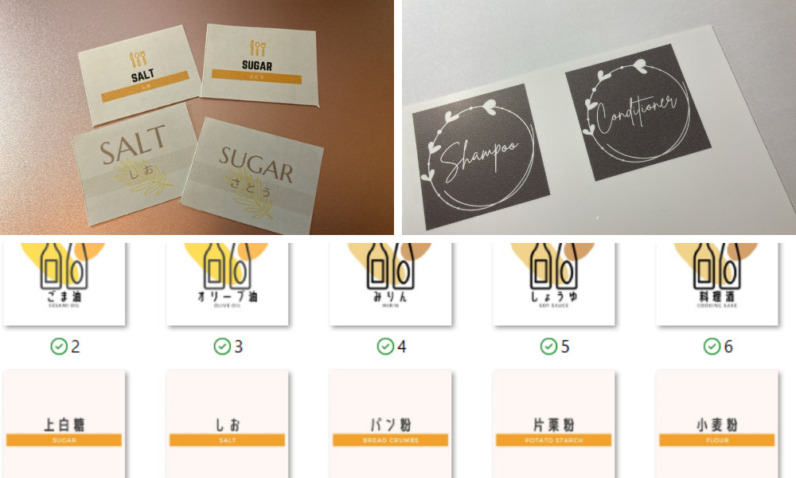
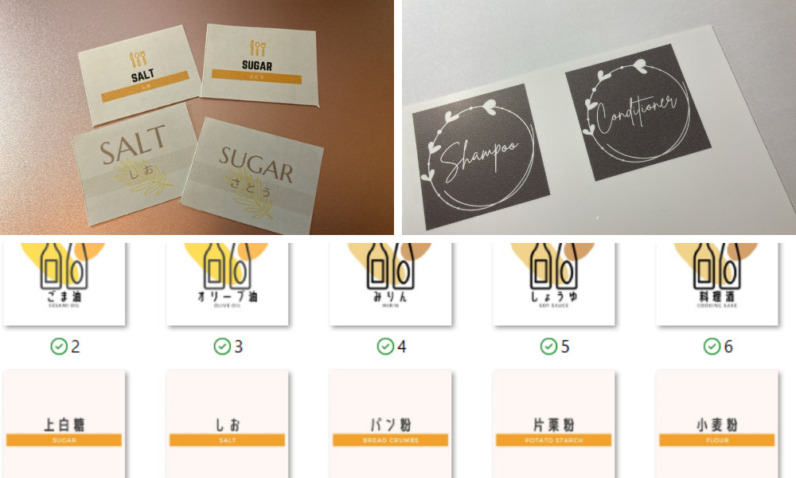
ラベリングなら読めればそれでいい。
テプラなんかを使ってサッと作ることは可能です。
ですがちょっと遊び心が欲しいってわけです。
もうすでにCanvaを利用している方はすぐに始められます
- 無料でも充分使える
- 利用できるデザインや画像の数、フォントの種類が豊富
- PCからもスマホのアプリからも使えるのでいつでも編集可能
- 有料版(Pro)はびっくりするくらい優秀で使い道が広がる。年払いなら月額1,000円で使える
まだ使ったことがない方は、こちらからユーザー登録をして始めましょう
\Canvaの登録はこちらから/



スマホにアプリを入れておけば隙間時間に作業することもできるから便利だよ
Canvaを使ったラベルの作り方手順
Canvaは素材のお宝がゴロゴロしています。
いかにしてそのお宝を見つけることができるかが成果の分かれ目。絵心がなくてもいいテンプレートに出会えたらもう成功間違いなしです
ロゴのテンプレートから作る
ロゴのテンプレートから作ると思ってもみなかった発想と出会えます
正方形デザインにしたい時はこちらを参考にしよう
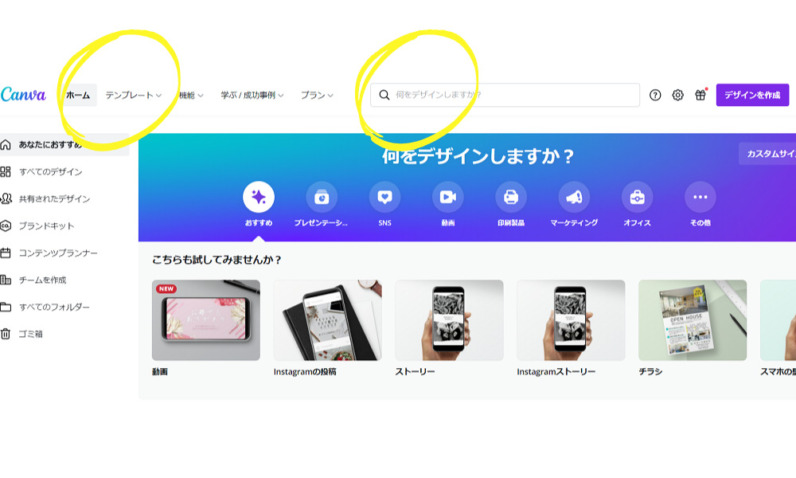
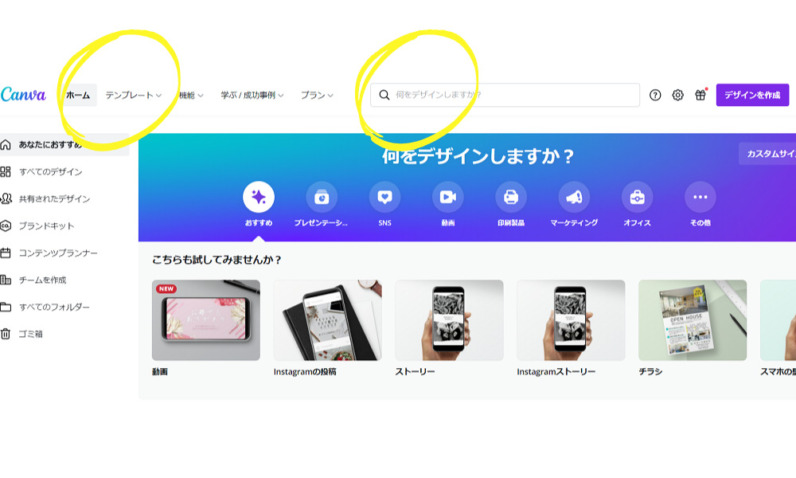
トップページの「テンプレート」> ビジネス > ロゴ から入ることができるし
直接検索ボックスに「ロゴ」から入ることもできます
するとこんなテンプレートがずらり
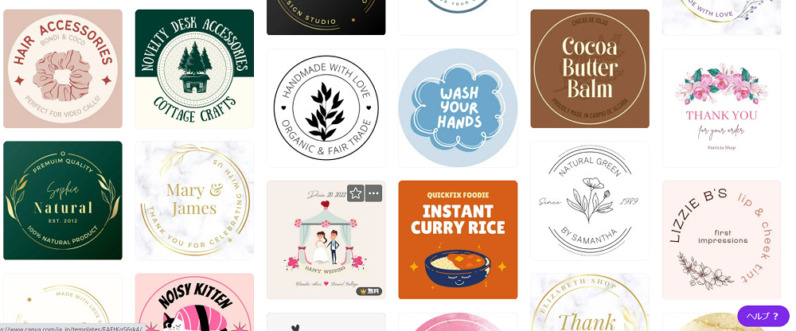
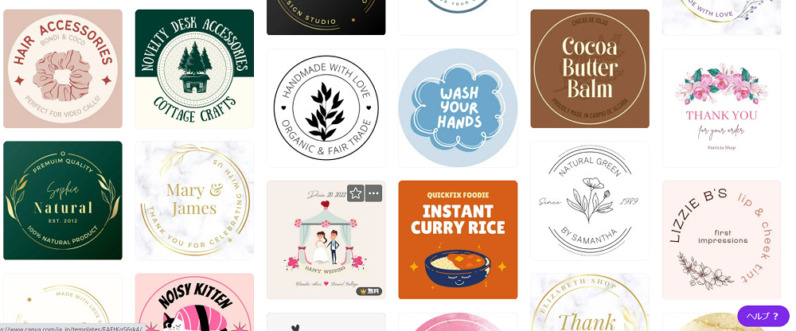
たくさんあるので固定観念は捨てていろんなデザインを漁ってみてくださいね



こういうのは習うより慣れよ!
自分の直観に頼ってどんどんやってみよう
例えばファッションのロゴからもらったデザインを採用してこんな感じにしてみました
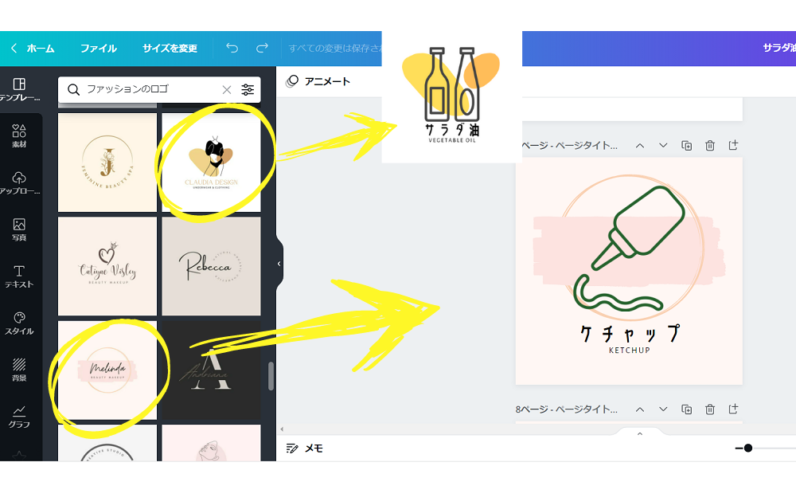
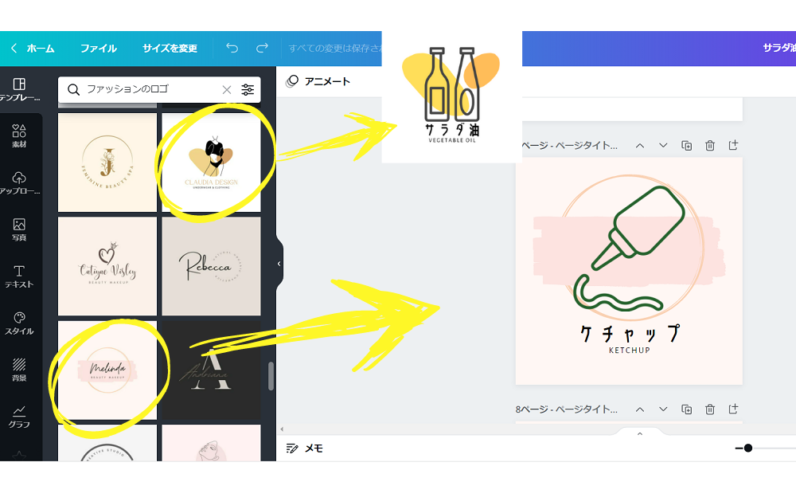
もしこのデザインが気に入らないと思ったら、左側にある別のテンプレートをクリックするだけで一瞬で別のデザインに変換するのでいろいろ遊んでみてくださいね。
オリジナル在庫ストックラベルができました


在庫ストックがなくなるとシールが現れる仕組みです。
この仕組みについての記事はこちら。
つい最近ケチャップとマヨネーズを開封したのでそれがなくなるまでに買い足してここにストックを収納します。
ラベルのテンプレートから作る
ラベルのテンプレートもたくさん種類や大きさがあるので困るくらいです
何となくの仕上がりイメージ(サイズ感)が浮かんだら、それに近いものを選んでみましょう。
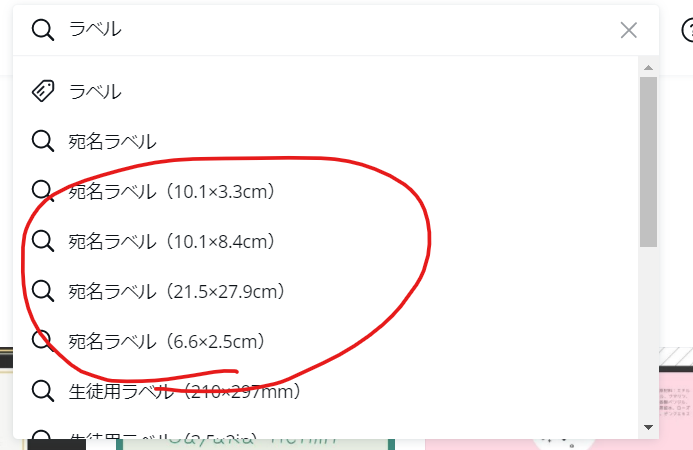
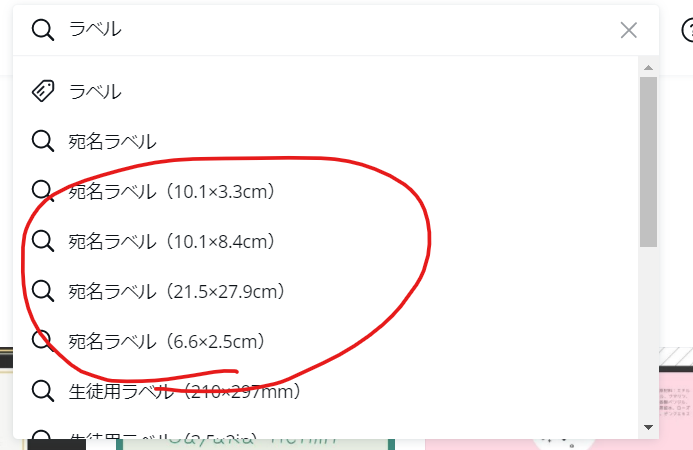
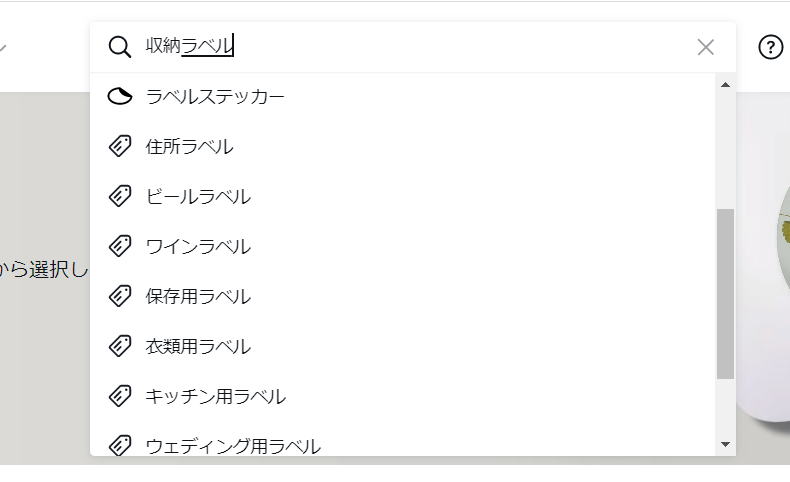
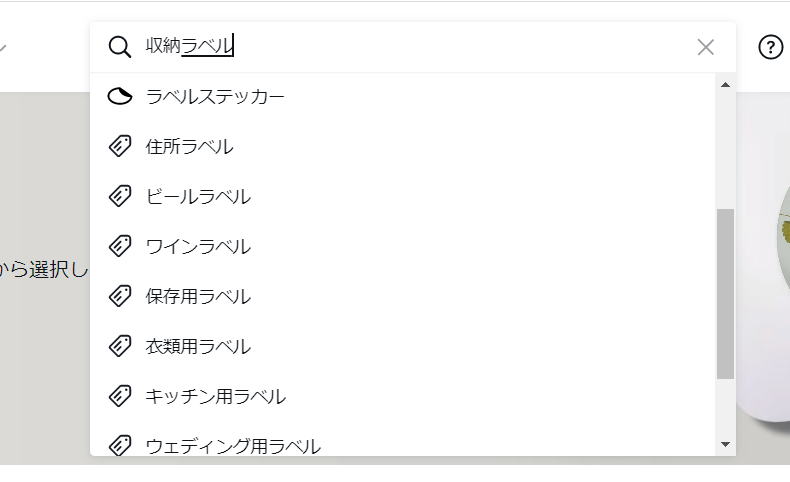



検索の仕方によって検索結果が全く違うのである意味探すのが大変ですね(苦笑い)
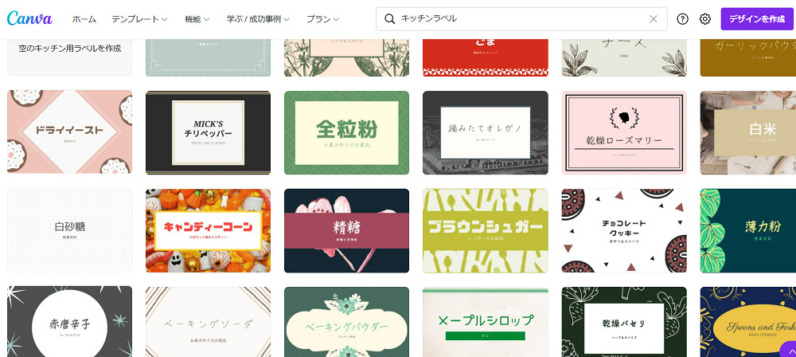
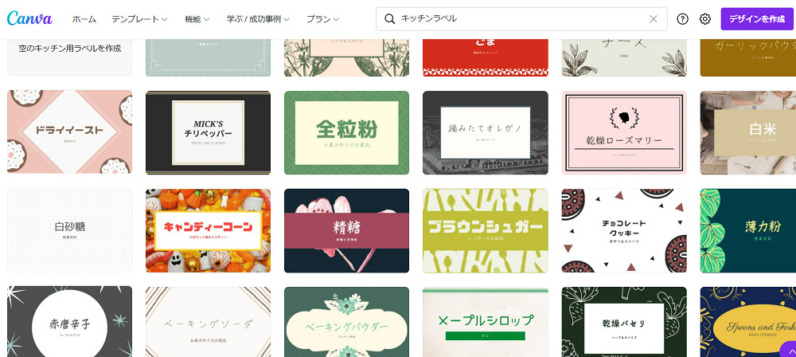
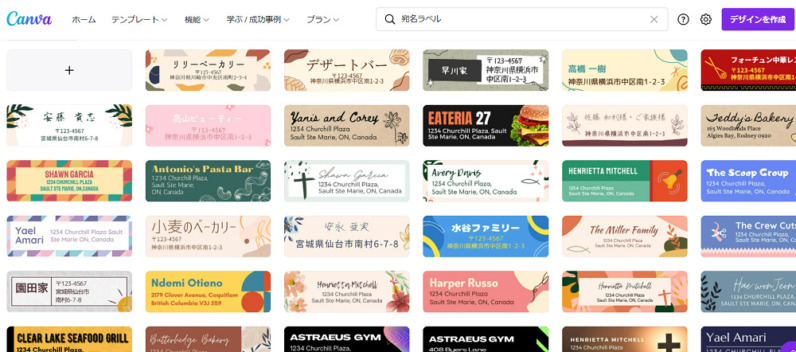
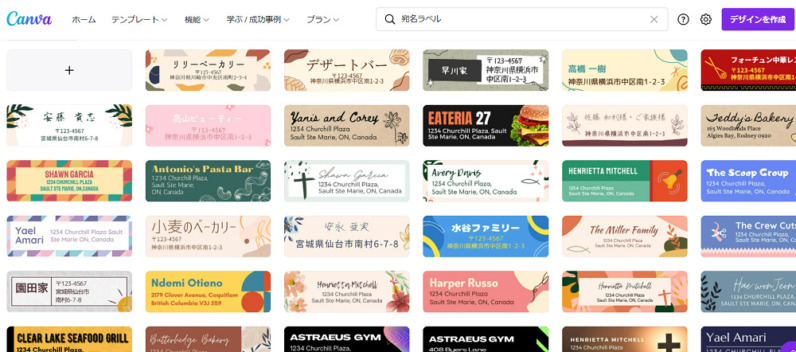
無料プランでもかなりいい感じのデザインを選べるので嬉しいですね
お気に入りのテンプレートが見つかったら必要な文字やイラストを入れる
気に入ったらそのパターンを利用する
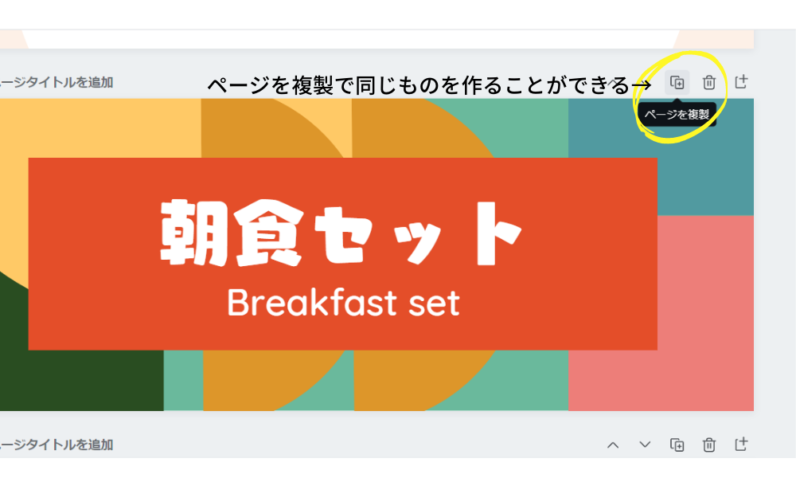
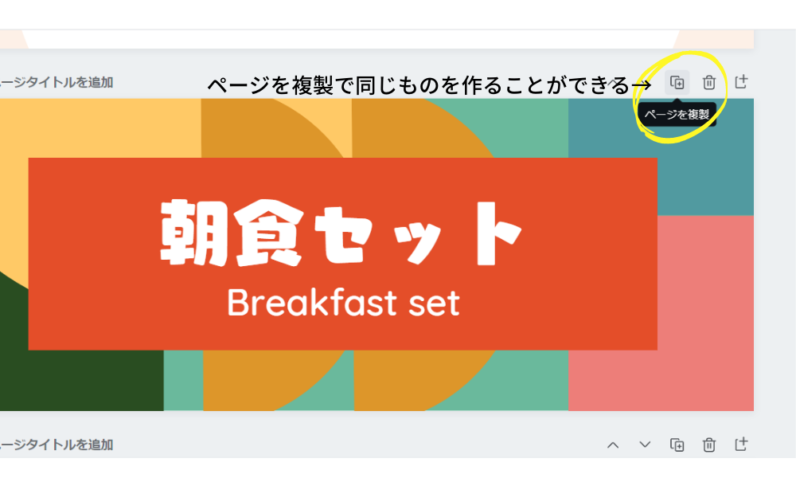
複製しページを増やす


中の文言だけ変える



やり方はいろいろあるから色々やってみると楽しいぜ
無料版でもかなり使えるのですが、有料版(Pro)でないと使えない機能や画像、フォントもあります。
例えば800×600ピクセルで作っていたけど500×500ピクセルにサイズを変更したい時など、Proなら一発で変換が可能です。
他にも背景リムーバという機能はかなり優秀です。これはまた別の機会に紹介します。
一か月無料でPro体験ができるのでぜひ一度取り入れて今すぐラベル作りで遊んでみましょう!
Canvaお宝テンプレートを探してみる↓↓
42万点以上のテンプレートA-oneラベルシールに「ラベル屋さん」で印刷する
A-oneラベルシール もまた種類が豊富にあるので目的に合わせて選ぶことができます


収納表示用が家庭では一番使いやすい
キレイにはがせるタイプがおすすめ
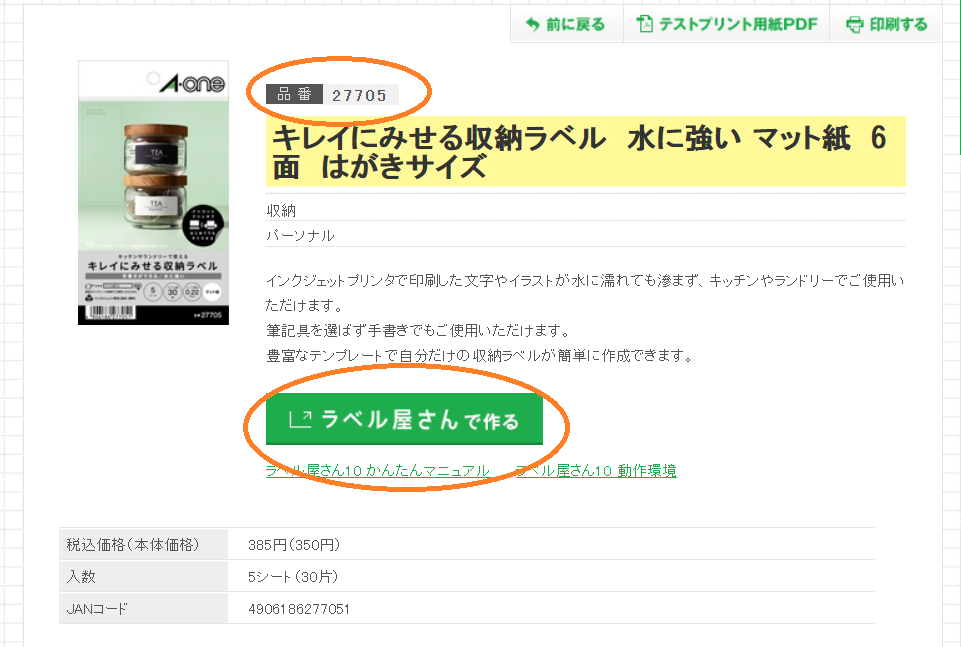
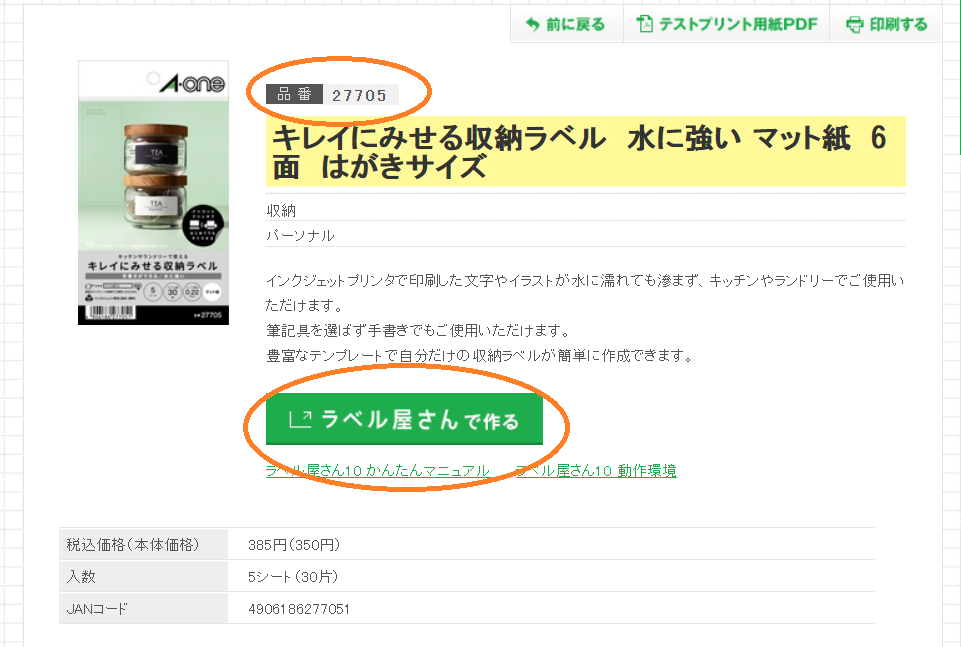
品番がわかればラベル屋さんで作るをクリックで印刷するための編集画面にとびます
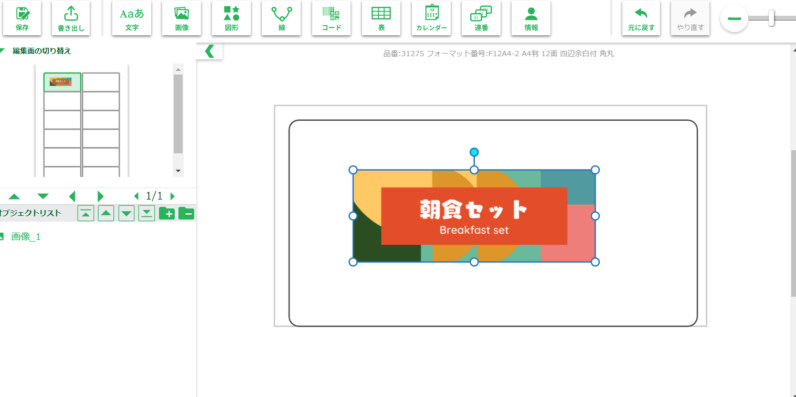
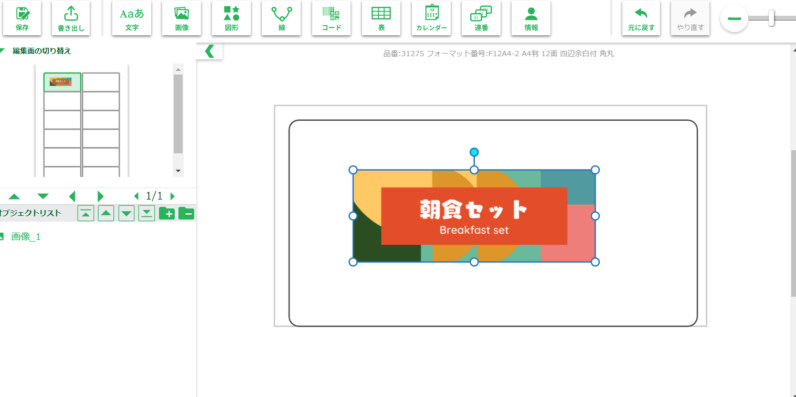
今家にあるラベルシールで試しに作ってみます。
Canvaで作った画像を呼び出して配置指定すると印刷ができます。
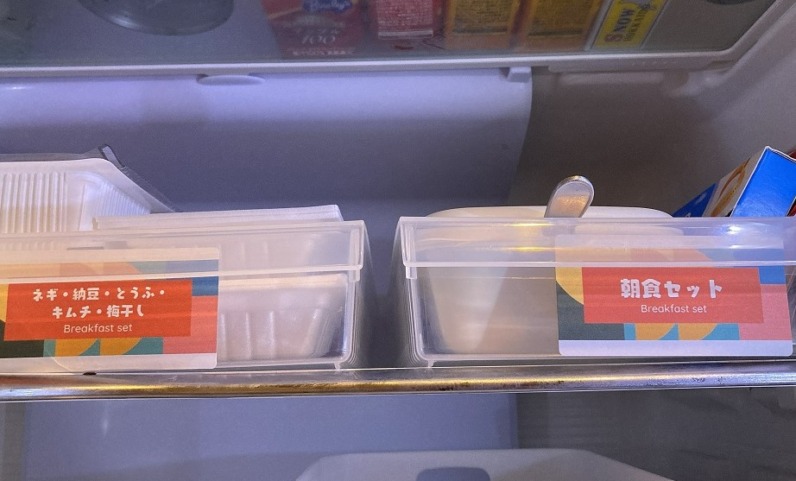
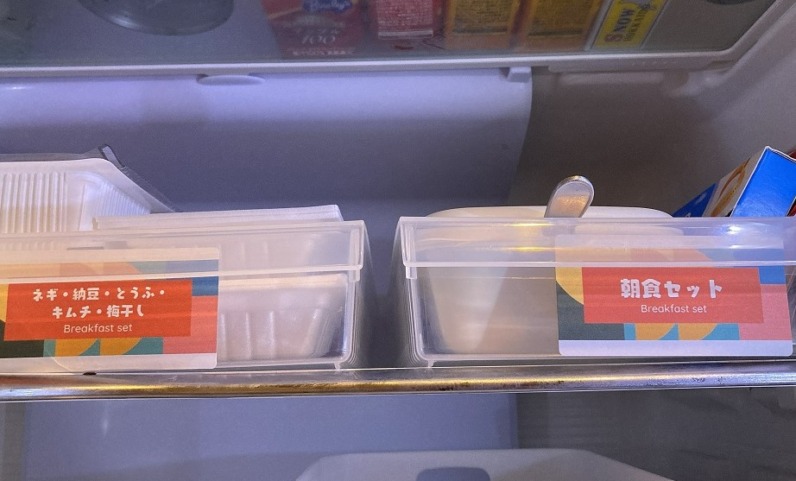
このシールは冷蔵庫の中で使ってみることにしました。
ひとつ注意なのですが、エーワン用紙を使って印刷するのはご家庭にプリンターがあることを前提にしています。ない場合は少し難しいかもしれません。
プリンターがない方の対処法としては
- Canvaでデザインを作る
- エクセルやワード、ラベル屋さんを使ってA4サイズの中に複数デザインを張り付ける
- データを保存したらコンビニのマルチコピー機で普通用紙に印刷する
- シールのシートに糊で貼り付け、ラベルに合わせて切る
面倒でアナログな方法ですが、こういう方法もあるのかなという感じです。参考になれば幸いです。
おしゃれなラベルシールが最も簡単に作れるのはピータッチキューブ
今すぐに一枚だけラベルを作りたいの!という時にはピータッチキューブが断然おススメです
これは先日息子の部屋を大改革しに行った時に作ったものです
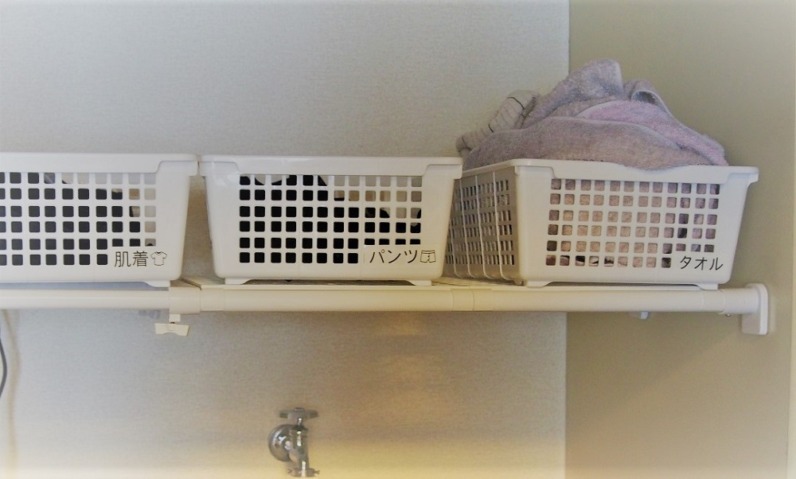
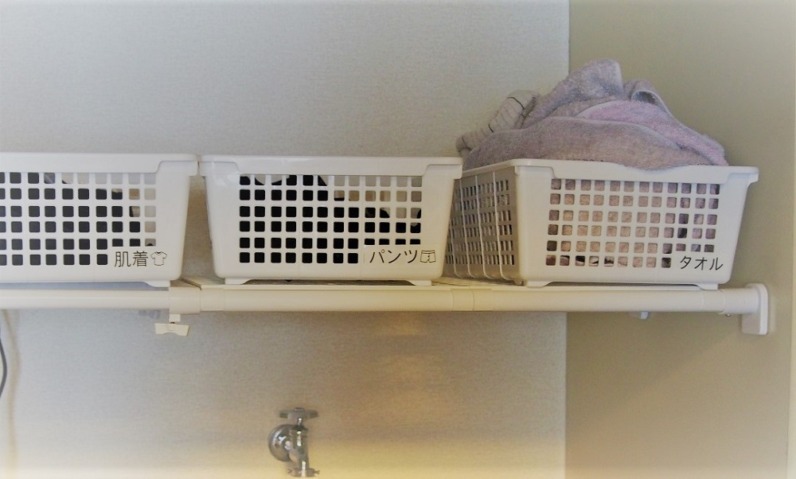
すぐに作れる
スマホと連動させてスマホで文字入力ができる
テンプレートのイラストも豊富
フォントもたくさんある
画像も挿入できるが解像度には期待できない
テープが何種類もあっていいが、使い分けが必要になる。
こだわりがあるほどテープを何種類も欲しくなってします。使いこなしている方の画像を見るとバリエーションが豊富で本当に素晴らしい商品だと思います。
これだったらお家にプリンターがなくてもラベル印刷できますね。
おわりに
ここまで読んでいただいて「ラベル作りは時間の無駄。意味がない」を
払拭できたかどうかわかりませんが、私は自信を持ってこんな楽しい時間の使い方をおすすめします(笑)
- Canvaなら無料で気軽に始められる
- おしゃれなテンプレートがたくさんあるのでセンスがなくても大丈夫
- 自分の直観であれこれ自由にデザイン遊びしよう
- A-one(エーワン)のラベルシールを使えば簡単に印刷できる
- 既製品の素敵なデザインをヒントに真似てアートな時間を楽しもう
日用品や調味料の在庫ストック、保管の整理には欠かせないラベリング
活用方法はいろいろありますが私はこんな感じで使っています。


買い忘れを防ぐために始めたストック法についてはこちらの記事を参考にしてみてください。


Canvaの使い方はまだまだたくさんあります。私ももっと勉強して使いこなせるようになりたいと思っています。
あなたもCanva Proユーザーになってアートを楽しんでみませんか?
にほんブログ村






コメント